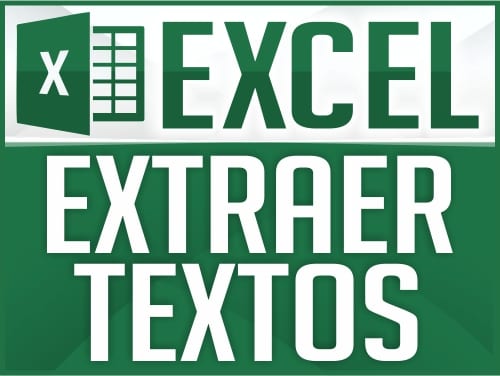Resaltar fila según valor de celda
¿Alguna vez has trabajado con grandes tablas de datos en Excel y has deseado poder identificar rápidamente las filas más importantes? Marcar manualmente cada fila es una tarea lenta y propensa a errores. Afortunadamente, existe una forma automática y mucho más eficiente de hacerlo. En este tutorial, aprenderás paso a paso a resaltar fila según valor de celda, una técnica que te permitirá visualizar tu información de manera clara y dinámica.
Dominar esta herramienta no solo mejorará la legibilidad de tus hojas de cálculo, sino que también te ahorrará una cantidad significativa de tiempo. Usaremos el formato condicional con fórmulas para que Excel haga todo el trabajo pesado por nosotros, adaptándose automáticamente a medida que añades nuevos datos.
Descargar Material de Apoyo
¿Listo para poner en práctica el tutorial? Descarga el «material de apoyo» y trabaja con el mismo archivo que usamos en el video.
El Paso Clave Antes de Empezar: Convertir tus Datos en una Tabla
Antes de sumergirnos en el formato condicional, hay un paso previo que marcará una gran diferencia: convertir tu rango de datos en una tabla oficial de Excel. Muchas personas omiten esto, pero hacerlo es fundamental para que las reglas de formato se apliquen automáticamente a las nuevas filas que agregues en el futuro.
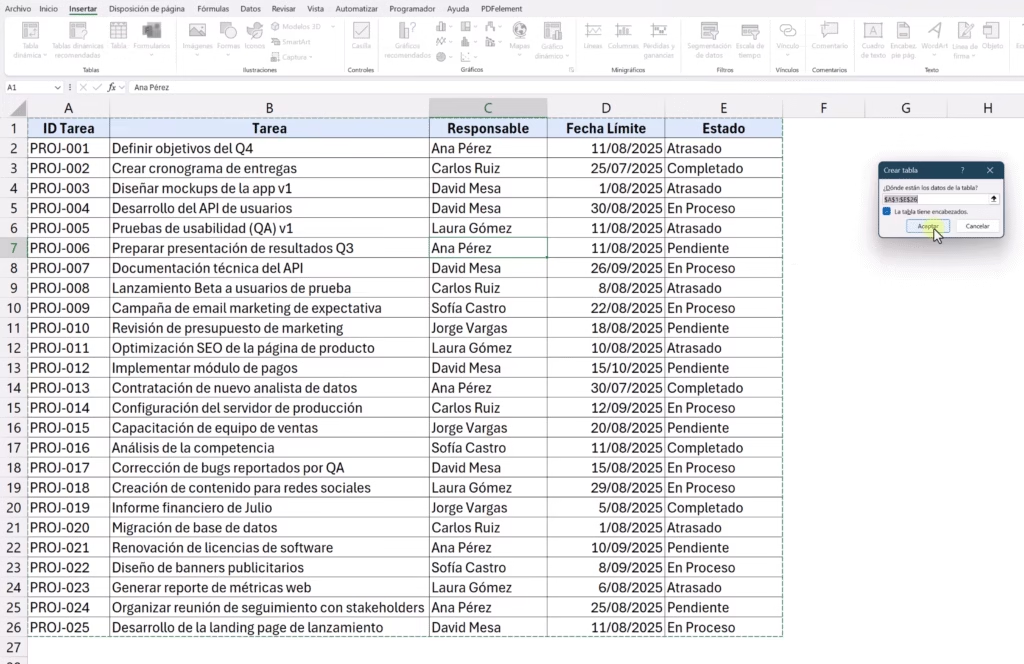
El proceso es increíblemente sencillo:
- Haz clic en cualquier celda que contenga tus datos.
- Ve a la pestaña Insertar en la cinta de opciones.
- Haz clic en Tabla (o usa el atajo
Ctrl + T). - Asegúrate de que el rango seleccionado sea correcto y que la casilla «La tabla tiene encabezados» esté marcada si es tu caso.
- Presiona Aceptar.
¡Listo! Ahora tus datos tienen una estructura mucho más robusta y están listos para el siguiente paso. Si quieres profundizar en las ventajas de esta herramienta, puedes consultar nuestro tutorial sobre cómo crear una tabla automáticamente en Excel.
Cómo resaltar fila según valor de celda (usando texto)
Ahora vamos al núcleo de este tutorial. Nuestro primer objetivo será resaltar todas las filas que en la columna «Estado» contengan la palabra «Atrasado».
Paso 1: Selecciona los Datos y Abre la Nueva Regla
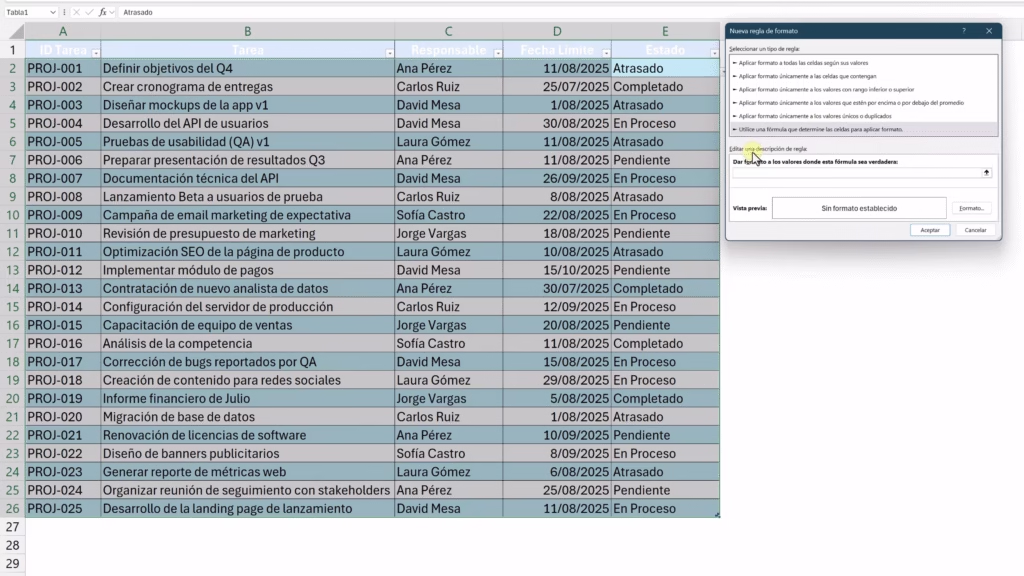
Primero, selecciona todas las filas de tu tabla, excluyendo los encabezados. Con tu selección activa, dirígete a la pestaña Inicio, haz clic en Formato condicional y elige la opción Nueva regla.
Paso 2: Configura la Fórmula Mágica
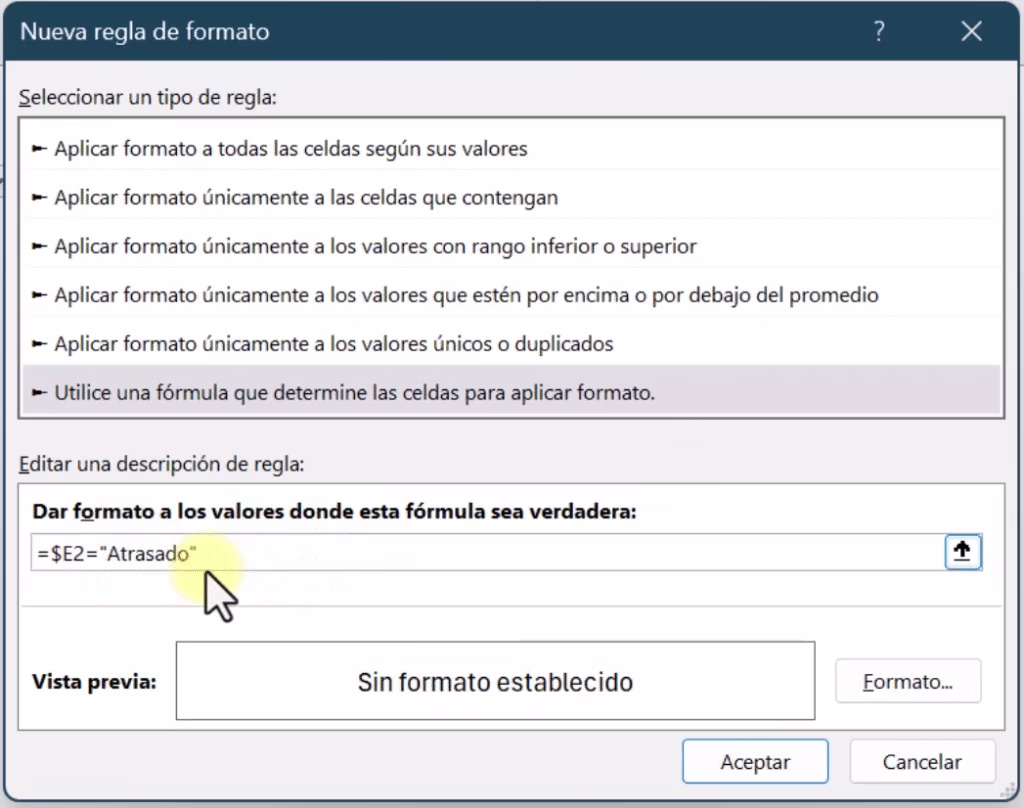
En la ventana «Nueva regla de formato», selecciona la última opción: «Utilice una fórmula que determine las celdas para aplicar formato». Aquí es donde crearemos la lógica para que Excel sepa qué filas colorear.
En el campo de la fórmula, escribiremos lo siguiente, asumiendo que la columna «Estado» es la columna E y los datos comienzan en la fila 2:
=$E2="Atrasado"
Analicemos esta fórmula para entenderla perfectamente:
=: Todas las fórmulas en Excel comienzan con el signo igual.$: El símbolo de dólar antes de laE($E) es crucial. Fija la columna, indicándole a Excel que siempre debe mirar la columna E, sin importar en qué celda de la fila se encuentre. Esto es lo que permite que se resalte la fila completa y no solo una celda. Si necesitas un repaso sobre este tema, te recomendamos visitar nuestra guía sobre la referencia fija en Excel.2: Nota que el número de fila2no lleva el símbolo de dólar. Esto es intencional. Le permite a Excel ser flexible y evaluar cada fila de tu selección (E2, E3, E4, etc.).="Atrasado": Esta es la condición. Le decimos a Excel que verifique si el contenido de la celda en la columna E es exactamente igual al texto «Atrasado». Recuerda que todo texto literal debe ir entre comillas dobles.
Paso 3: Elige el Formato y Aplica
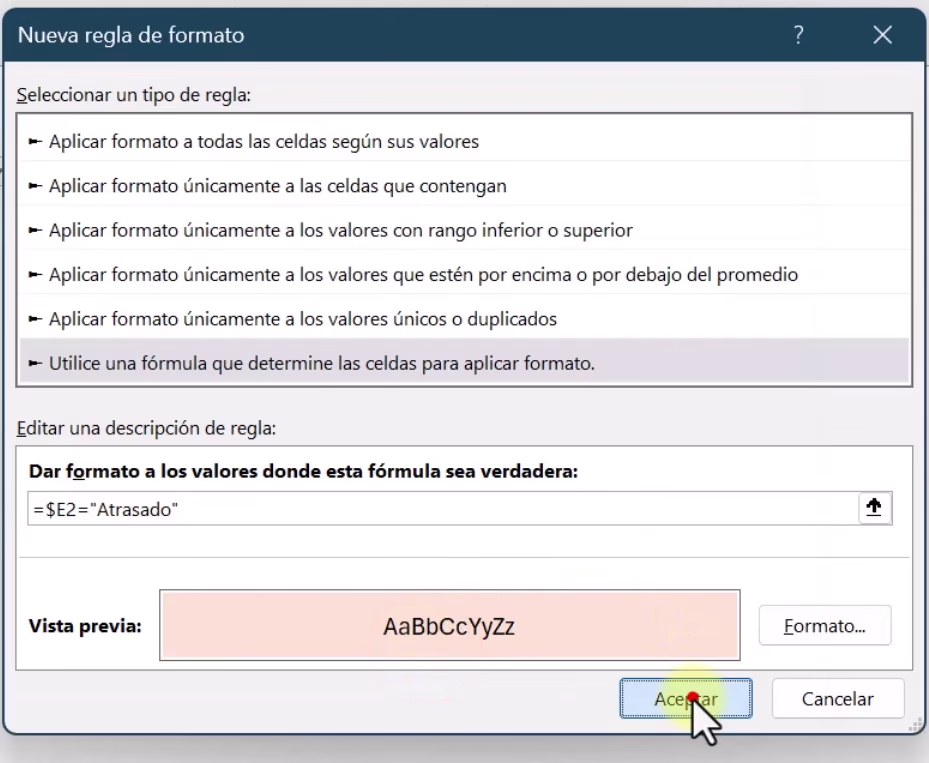
Una vez escrita la fórmula, haz clic en el botón Formato…. Se abrirá una nueva ventana donde podrás elegir el estilo que desees. Para este ejemplo, iremos a la pestaña Relleno y seleccionaremos un color rojo claro o rosado.
Haz clic en Aceptar en la ventana de formato y luego otra vez en Aceptar en la ventana de la regla. ¡El resultado es inmediato! Todas las filas con el estado «Atrasado» ahora están resaltadas.
Ampliando la Técnica: Colorear Fila de Excel por Condición de Fecha
La versatilidad de las fórmulas no se detiene en el texto. También podemos colorear fila de Excel por condición basándonos en fechas. Por ejemplo, vamos a resaltar en verde las filas cuya fecha de entrega (en la columna D) sea el día de hoy.
El proceso es idéntico: selecciona los datos, ve a Formato condicional > Nueva regla > Utilice una fórmula…. Ahora, la fórmula que usaremos será:
=$D2=HOY()
$D2: De nuevo, fijamos la columna (D) pero dejamos la fila (2) libre para que se evalúe toda la tabla.HOY(): Esta es una función de Excel que siempre devuelve la fecha actual. Es dinámica, lo que significa que si abres el archivo mañana, la fila resaltada cambiará a la que corresponda a esa nueva fecha.
Después de escribir la fórmula, elige un color de relleno verde, da clic en Aceptar, y verás cómo se aplica la nueva regla. Si quieres conocer más sobre cómo manejar fechas, puedes revisar nuestro tutorial de cálculos con fechas en Excel.
Jerarquía de Reglas: ¿Qué Pasa si una Fila Cumple Dos Condiciones?
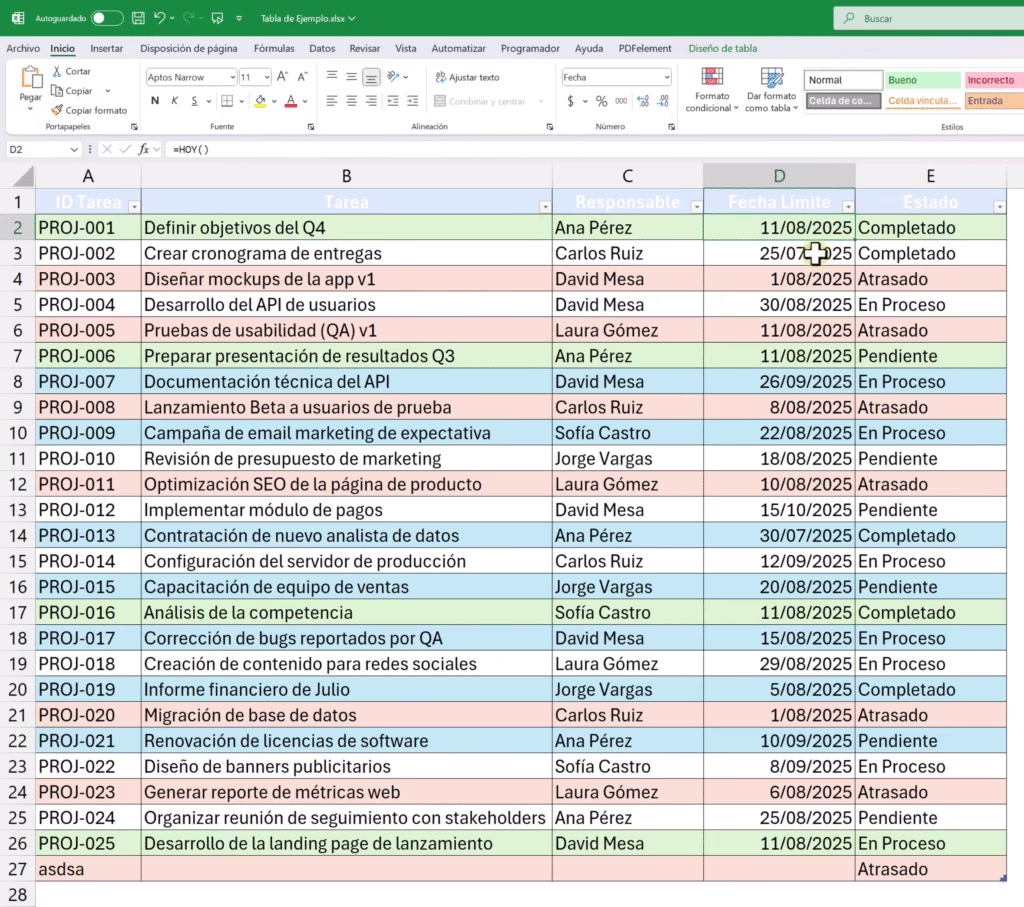
Es posible que una fila cumpla ambas condiciones: que esté «Atrasado» y que su fecha sea «Hoy». ¿Qué formato aplicará Excel? Por defecto, Excel sigue un orden de prioridad. Para gestionarlo, haz lo siguiente:
- Ve a Inicio > Formato condicional > Administrar reglas.
- En esta ventana verás todas las reglas que se aplican a tu selección. El orden en que aparecen es su jerarquía; la que está más arriba tiene prioridad.
- Si la regla de «Hoy» (verde) está por encima de la de «Atrasado» (rojo), una fila que cumpla ambas condiciones se mostrará en verde.
- Para dar prioridad a los atrasados, selecciona la regla «Atrasado» y usa las flechas para subirla a la primera posición.
- Haz clic en Aceptar.
Ahora, cualquier fila marcada como «Atrasado» será roja, sin importar si su fecha es la de hoy. Esta gestión de la jerarquía es fundamental cuando trabajas con múltiples reglas.
Conclusión: Transforma tus Datos con Formato Inteligente
Como has visto, resaltar fila según valor de celda es una habilidad poderosa y fácil de aprender. Al combinar la estructura de las Tablas de Excel con las fórmulas en el formato condicional, puedes crear hojas de cálculo dinámicas, visuales y mucho más profesionales. Ya no tienes que perder tiempo buscando datos manualmente; ahora puedes hacer que la información importante salte a la vista.
Te animamos a que experimentes con tus propias fórmulas y condiciones. Las posibilidades son casi ilimitadas y te ayudarán a llevar tu manejo de Excel a un nuevo nivel. Para más trucos y guías, no olvides explorar nuestro curso completo de Excel básico e intermedio.
Descargar Material de Apoyo
¿Listo para poner en práctica el tutorial? Descarga el «material de apoyo» y trabaja con el mismo archivo que usamos en el video.